使用过演示文稿的朋友们都知道,常常会在幻灯片的内容上使用超链接可以快速翻到需要的那一页幻灯片。下面小编就来告诉大家如何在WPS演示中使用超链接的命令,一起来看看吧。新建默认模板wps演示文稿,内容版式为空白版式。单击在线素材中的目录项,单击目录选项卡,选中其中一种目录,右击选择快捷菜单中的“插入&rd......
WPS word横向文字边距太窄如何改变
WPS教程
2021-10-13 11:46:06
在WPS或者Word文档排版的过程当中,我们有时候会发现横向文字的间距过于狭窄,像是双胞胎的弟兄一样,几乎粘在了一起,遇到这种情况,小伙伴们,你会怎么办呢?一个一个敲空格,增大间距吗?如果是这样的话,估计你要敲到手痛呀!其实你完全不用那么费力,下面我们就来给大家讲讲如何快速调整横向文字间距。

横向文字边距太窄如何改变
当我们打开一个WPS或者Word文档的时候,首先,我们选中那些难舍难分的文字,然后选择开始菜单栏下工具栏中的字体工具,如下图:
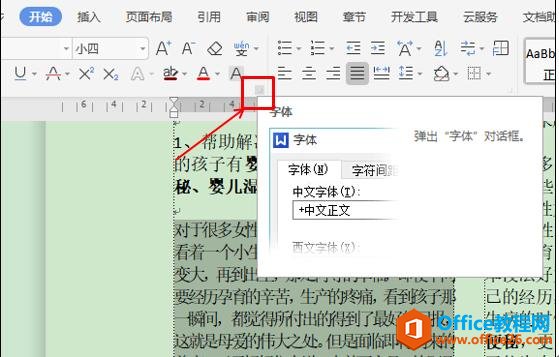
系统会自动弹出一个字体设置窗口,我们选择字符间距菜单,在下面的间距下拉菜单中选择加宽,后面的值变大一点儿,如下图:
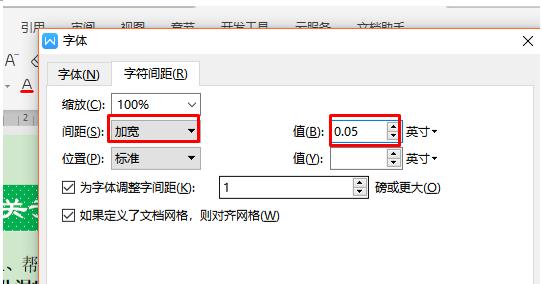
然后点击确定之后,所有选中文字的间距就会自动按照设置的值改变,效果如下图:

小伙伴们,这样文字的间距看起来是不是比以前那种难分难舍的舒服多了呢?赶快回去试试吧!
相关文章





